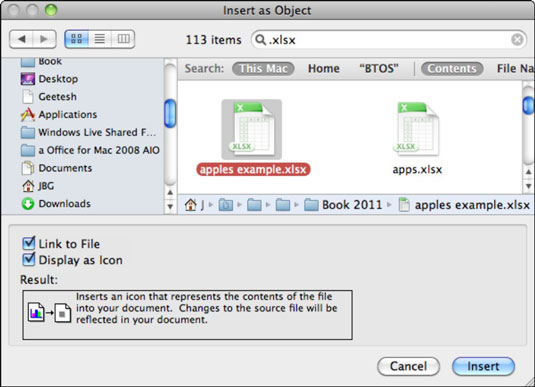Un document de Word 2011 per a Mac és tan versàtil que podeu incrustar altres tipus d'objectes, com ara taules i gràfics, dins d'un document de Word. Fins i tot podeu incrustar un altre document de Word.
El diàleg Objecte mostra una llista de coses que podeu incrustar en un document de Word. Per accedir a aquest diàleg i inserir un dels objectes, seguiu aquests passos:
En un document de Word obert, trieu Insereix → Objecte.

Seleccioneu o desmarqueu la casella de selecció Mostra com a icona segons vulgueu.
Si seleccioneu aquesta opció, l'objecte incrustat apareix al vostre document com una icona que es pot fer doble clic per obrir l'objecte incrustat.
Si no seleccioneu aquesta opció, es mostrarà l'objecte incrustat o una vista prèvia de l'objecte al document de Word.
Seleccioneu un tipus d'objecte de la llista Tipus d'objecte o feu clic al botó Des del fitxer.
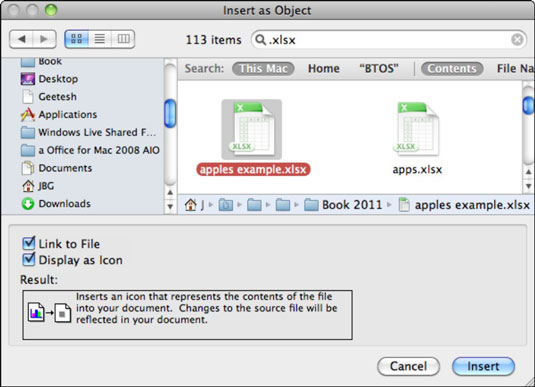
Podríeu pensar que tenir un objecte incrustat en un document de Word, especialment si es tracta d'un altre document de Word, és confús. Si és així, seleccioneu la casella de selecció Mostra com a icona abans de fer clic a D'acord al diàleg Objecte o al diàleg Insereix com a objecte. Si heu inserit un objecte i l'heu mostrat com a icona, podeu triar una imatge en lloc de la icona predeterminada seguint aquests passos:
Feu clic amb el botó dret o premeu Control i feu clic a la icona (o al lloc en blanc on se suposa que hi ha la icona) i al menú emergent, trieu Format → Objecte.
Si encara no està seleccionat, al diàleg Format objecte, seleccioneu la pestanya Colors i línies.
A l'àrea de farciment, feu clic al menú emergent Color i trieu Efectes de farciment.
Seleccioneu la pestanya Imatge i feu clic al botó Selecciona una imatge.
Navegueu o utilitzeu Spotlight per trobar i, a continuació, seleccioneu una imatge petita i agradable (JPEG o un altre format) per utilitzar-la com a icona.
Feu clic al botó Insereix.
Feu clic a D'acord per tancar el diàleg Insereix imatge i feu clic a D'acord per tancar el diàleg Format objecte.
La imatge es troba al marcador de posició de la icona del vostre objecte incrustat. Feu doble clic a la imatge per activar l'objecte incrustat.